Tutorial Membuat Efek Polyscape pada Adobe Photoshop - Tutorial ini pada dasarnya menggabungkan beberapa objek gambar dengan mengkombinasikan bentuk poligon, segitiga dan lainnya. Sehingga menghasilkan suatu seni desain yang menarik.
Tutorial ini sangat tergantung pada kratifitas dan daya hayal anda pada penggabungan bentuk-bentuk geometris yang mana bentuk geometris tersebut akan kita pakai sebagai tempat objek utama kita. Dan juga pengaturan Brightness, Contrast, Saturation, Hue dll akan menambah kesesuian antara background dan Objek kita.
Baiklah mari kita mulai Tutorial Membuat Efek Polyscape pada Adobe Photoshop, dan siapkan bahan untuk membuat efek Polyscape ini. Dalam Tutorial Membuat Efek Polyscape pada Adobe Photoshop hasilnya sebagai berikut.
Langkah-langkah Tutorial Membuat Efek Polyscape pada Adobe Photoshop,
1. Buka Adobe Photoshop, dan buat lah Garis Guides untuk memudahkan menempatkan objek pas ditengah. Dengan cara View > New Guide dan buat Horizontal dan Vertikal sebesar 50%.
2. Masukan Objek Background, bisa dengan Drag objek ke Photoshop langsung atau dengan Klik File > Place
3. Buat lah bentuk Geometris yang anda ingin kan di Layer yang Baru.
4. Masukan Objek Utama, bisa dengan Drag objek ke Photoshop langsung atau dengan Klik File > Place
5. Pindah fokus ke layer, Buat lah Group dengan cara seperti berikut
6. Select atau Pilih Layer Geometris dan Drag ke dalam Folder Group tadi.
Dan hasilnya seperi ini
7. Klik Kanan pada Objek Utama dan Pilih Create Clipping Mask.
8 Dan Hasilnya sebagai berikut, sesuai kan pengaturan Brightness, Contrast, Saturation, Hue dll sehingga gambar terlihat serasi
9. Tambah kan Aksen pendukung gambar utama. Dalam tutorial ini saya menambahkan Garis hitam dibelakang garis Geometris dengan Brush Tool. Dan juga aksen garis Kuning Sehingga terlihat lebih menarik. Dan hasilnya sebagai berikut
Ini lah Tutorial Membuat Efek Polyscape pada Adobe Photoshop yang sangat sederhana. selamat mencoba dan jangan lupa mencoba Tutorial yang lainnya untuk menambah inspirasi dalam dunia editing. Terima kasih sudah berkunjung.



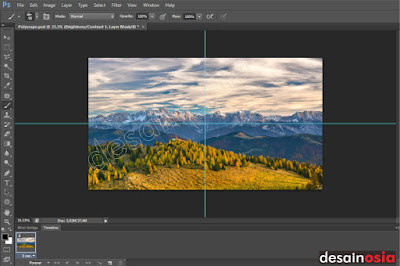

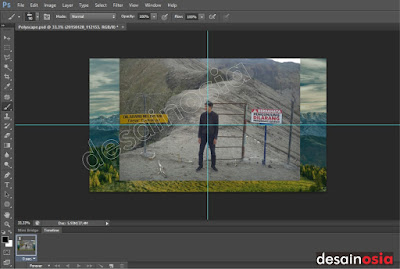

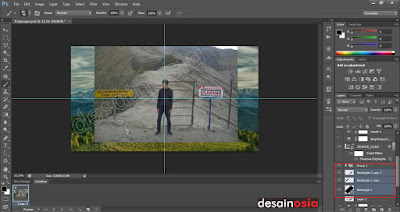




I'm done!!!
BalasHapus